有時候單看照片真的還蠻難讓人有感動的感覺,但是一旦配上音樂,再加上不同的換場特效製成動態音樂影片,就能讓觀賞的人一下子就進入到你的照片情境中,這樣將照片變成影片的方式,可以用在日常生活的記錄,也可以用在旅遊、聚會的照片分享,當然,更可以用在婚禮的串場影片中!
之前也有介紹過一些類似的影片製作程式,像是「SlideStory」或「Animoto」,不過製作的影片長度都不長,而「Pics2Mov Pro」則最多可以讓你製作 2 分 15 秒的影片長度,並且提供 10 種不同主題共 200 首的音樂讓你選擇,有快樂的、有悲傷的、有憤怒的也有浪漫的,也可以使用你自己喜愛的音樂做為配樂哦!
照片與照片之間有 43 種不同的換場特效可選擇,每張照片也可分別套用不同的濾鏡效果,讓每張照片都能展現出各自的特色,另外,若想來點特別的,可在整個影片上方壓上一層半透明的相框圖樣,再加上文字,特製的音樂影片就完成囉!
▇ 軟體小檔案 ▇
- 軟體名稱:Pics2Mov Pro
- 軟體語言:繁體中文, 英文
- 開發人員:iFacies
- 軟體性質:限時免費,超過指定日期後將調回原價
- 系統支援:iOS 7.0 以上
- 軟體下載:在 iPhone、iPad 中開啟 App Store 並搜尋「Pics2Mov Pro」即可下載安裝,或「按這裡」透過 iTunes 安裝。
使用方法:
第1步 開啟程式後,由下方的「+」開始,選擇要製作的影片比例。
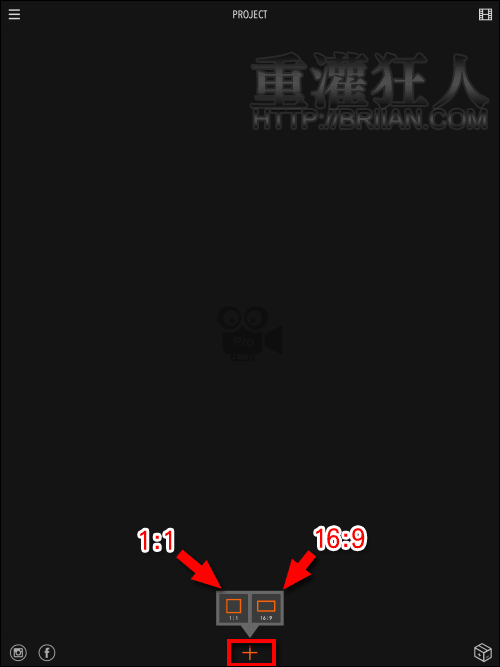
第2步 接著在右下角可以選擇要立即拍照或使用相簿中的照片來製作。
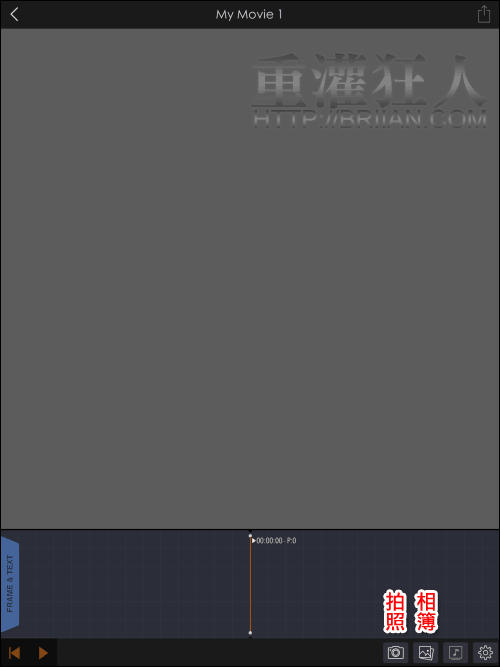
第3步 選好照片後,就會自動生成一部影片,點擊照片可以幫其加上濾鏡或是調整順序,也可複製或刪除照片。
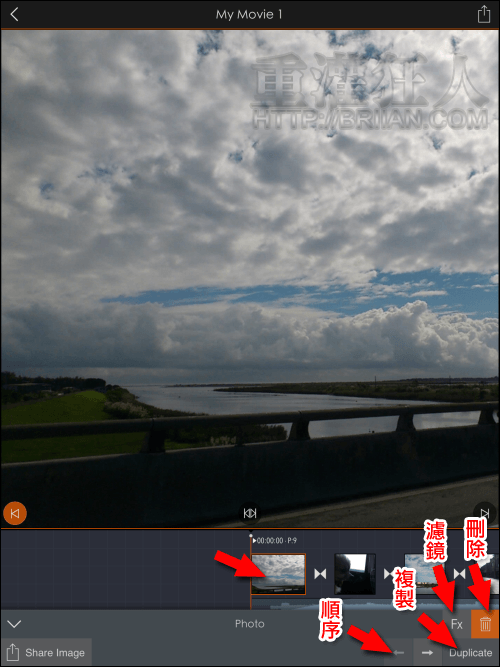
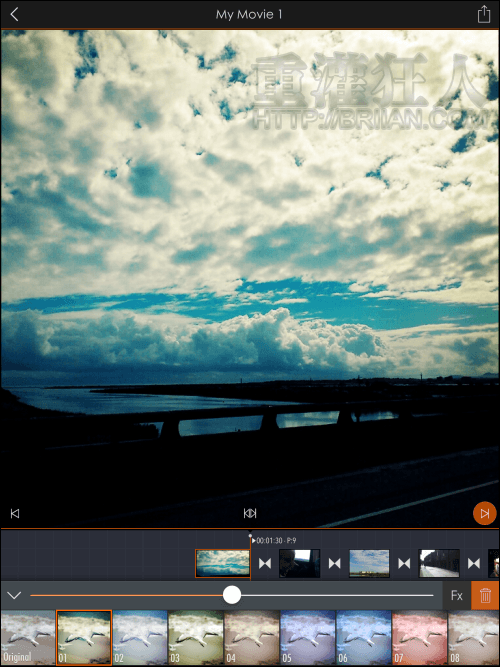
第4步 照片與照片中的圖示就是換場特效,點入可由下方的選項來更換不同的效果。
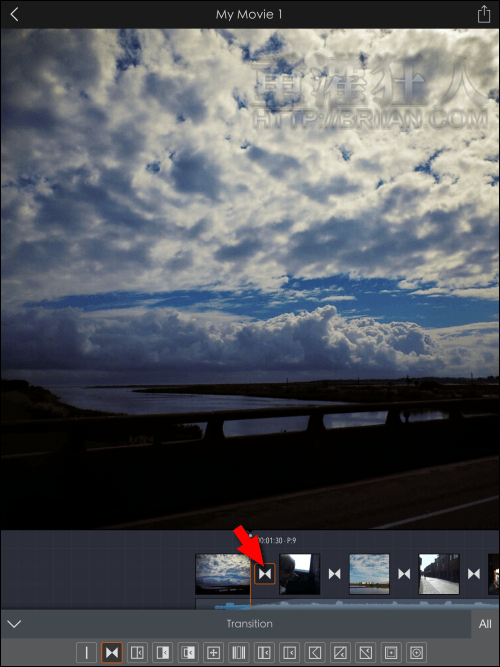
第5步 點入左下角的「FRAME & TEXT」可以為影片加上相框及文字。
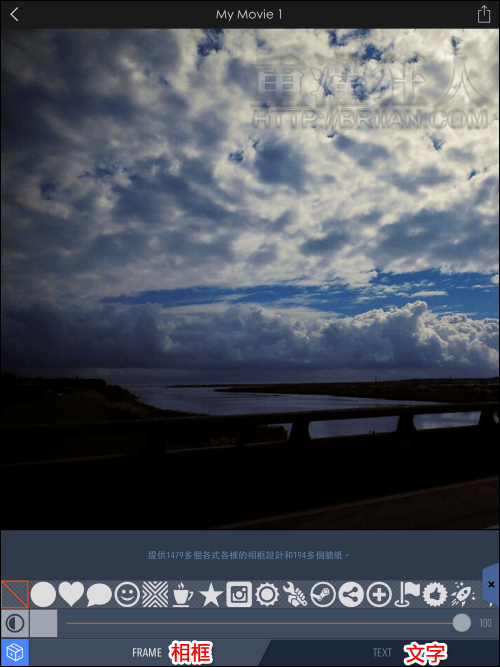
有非常多的圖樣可以選擇,也可透過下方的工具列來調整相框的大小、透明度以及改變顏色或紋路。
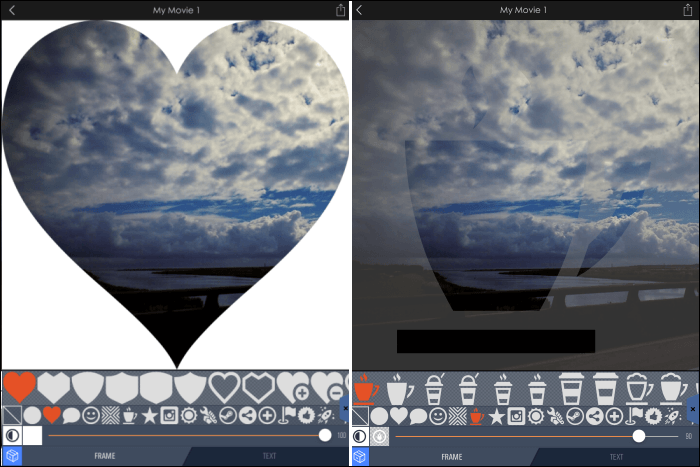
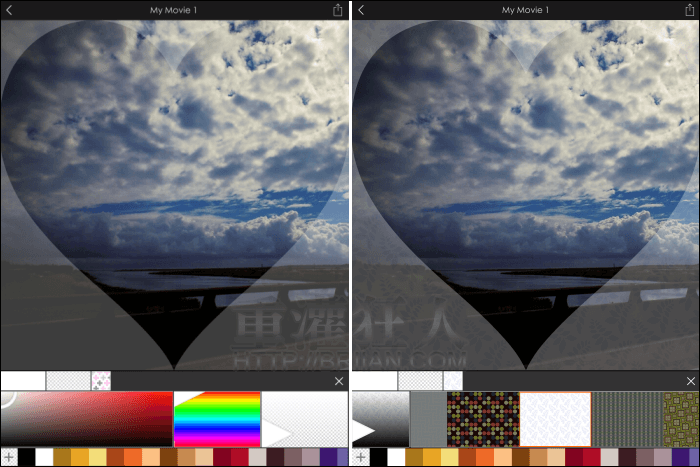
第6步 切換到「TEXT」按左下角的「+」來加入文字,下方同樣也有許多細節可以調整。
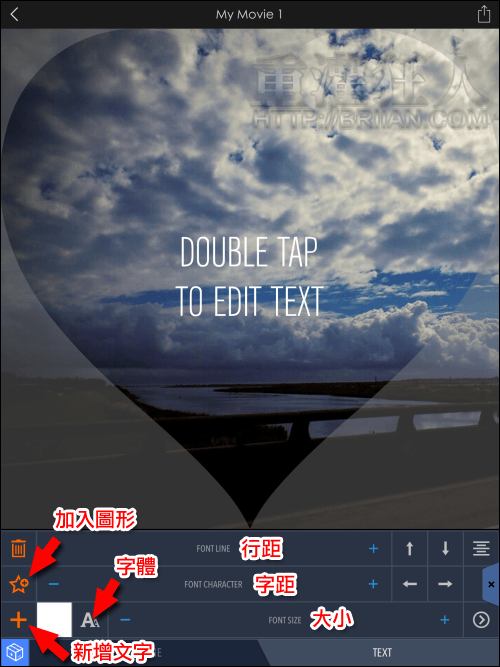
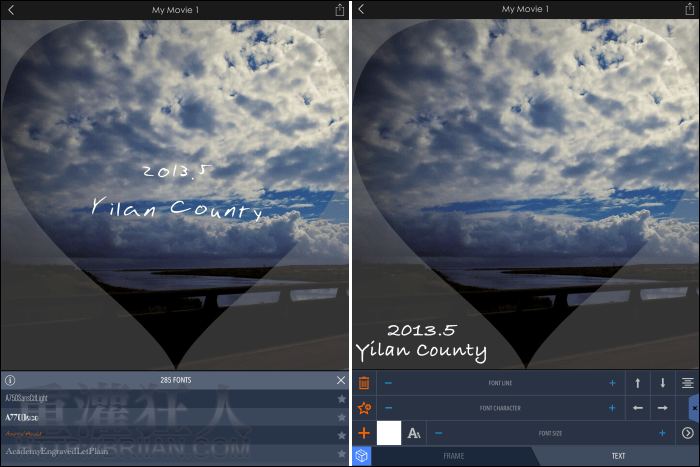
第7步 按右下角的按鈕可幫影片加入配樂。
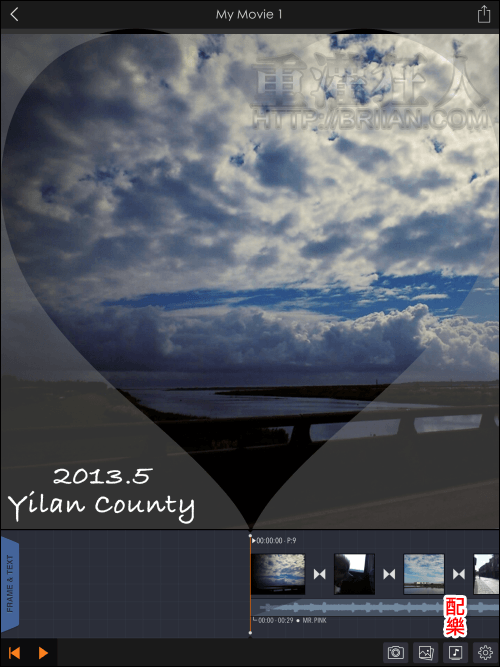
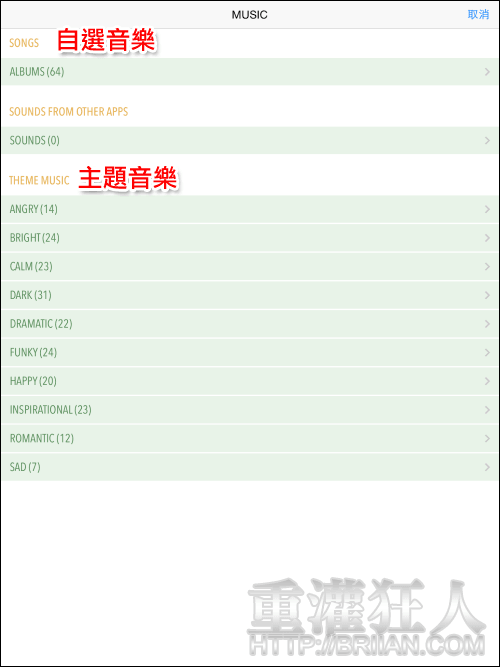
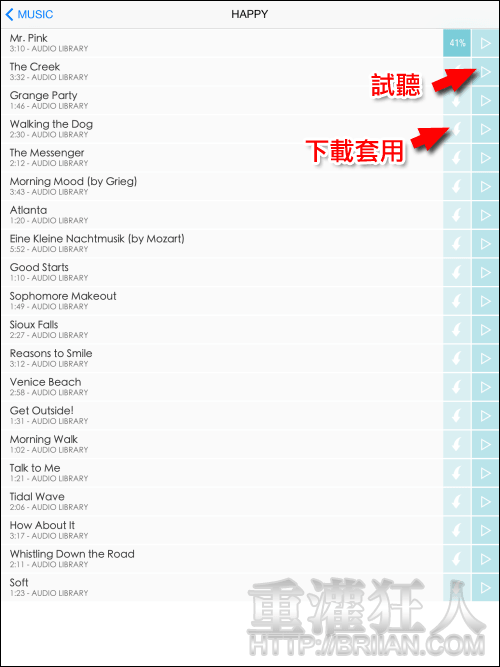
第8步 按最右下角的設置按鈕可展開更多選項。整個影片的長度可在此設定,左下角的區塊,可開啟影片淡出淡入的效果。
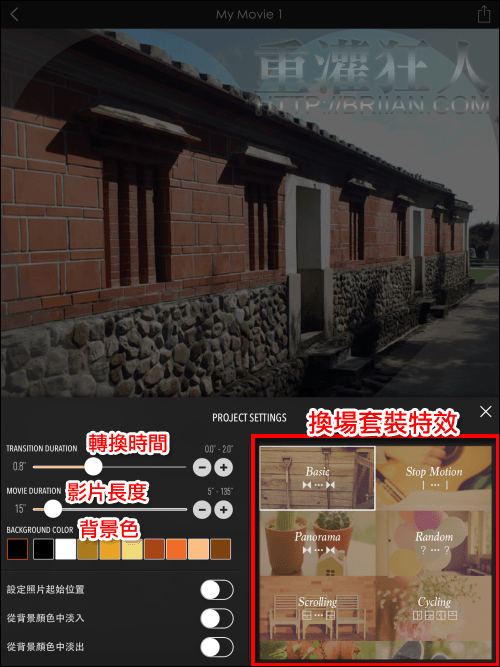
第9步 完成後,可按左下角的播放鍵預覽,確定 OK 後,再按右上角的按鈕來儲存及分享影片。儲存時,可選擇影片檔案大小。
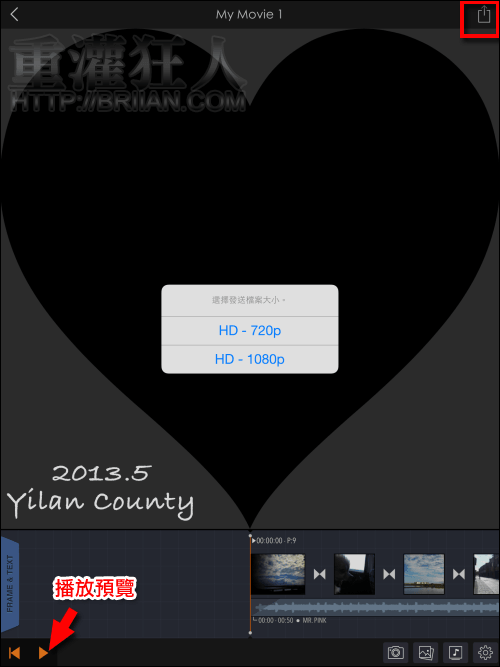
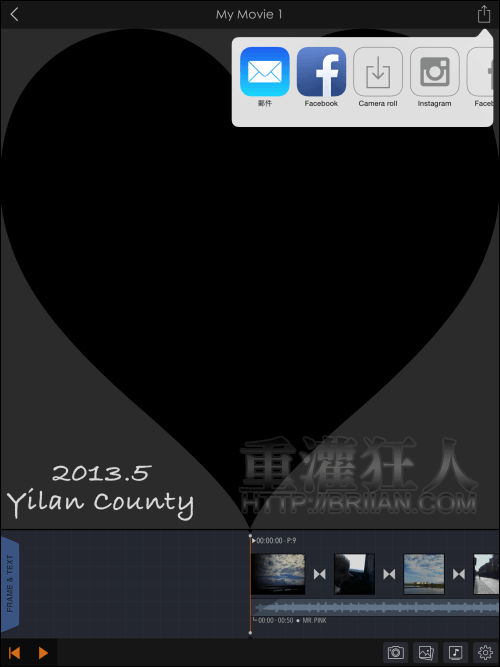
最後,不免俗的來看一下不專業影片製作示範。
